SurveyMonkey
SurveyMonkey Enterprise ti dà il benvenuto
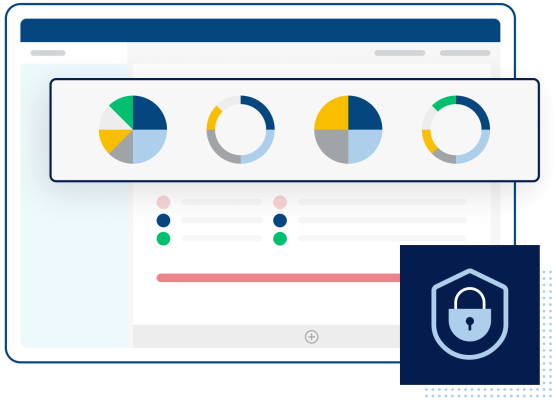
Scopri di più su SurveyMonkey Enterprise
Registrati al seminario in diretta sull'orientamento per i nuovi utenti o, se non hai tempo, guarda la sessione registrata.
Gestione degli utenti e delle autorizzazioni del team Enterprise
In qualità di amministratore del tuo team Enterprise, puoi aggiungere utenti, modificare e impostare autorizzazioni e assegnare ruoli utente. Inoltre, puoi controllare l'accesso al tuo team SurveyMonkey utilizzando le credenziali di accesso aziendali della tua organizzazione con SSO.
Per saperne di più su come gestire il tuo team, consulta le risorse riportate di seguito:
- Gestione delle utenze su Enterprise
Per gestire le utenze del team Enterprise, devi disporre delle credenziali di amministratore principale o di amministratore.
In base al piano e se sei un amministratore o un amministratore principale, puoi visualizzare, modificare e personalizzare varie autorizzazioni.Amministratore principale Amministratore Aggiunta di elementi alla libreria del team ✅ ✅ Visualizza il riepilogo del team ✅ ✅ Visualizza e gestisci gli utenti ✅ ✅ Invita gli utenti a unirsi al team ✅ ✅ Assistenza continua da parte del Customer Success Manager ✅ ✅ Visualizza l'attività del team ✅ ✅ Gestisci i dati di fatturazione ✅ Sola visualizzazione Gestisci credenziali di accesso e registrazioni con il controllo dell'account ✅ Gestisci utenti e invita utenti Imposta le autorizzazioni predefinite per l'intero team ✅ Dipende dall'impostazione globale Gestisci le impostazioni globali del team ✅ Sola visualizzazione, seleziona impostazioni - Utenze, ruoli e autorizzazioni
- Impostazioni Enterprise (incluse autorizzazioni utente)
- Single Sign-On
Grazie al componente aggiuntivo SSO di SurveyMonkey, la tua organizzazione può controllare l'accesso al team SurveyMonkey e creare criteri di autenticazione per una maggiore sicurezza.
L'SSO di SurveyMonkey segue la specifica SAML 2.0 ed è avviata da un Service Provider (SP).
Con l'SSO abilitato, puoi utilizzare la funzione Controllo account per assicurarti che ogni account SurveyMonkey associato al dominio e-mail della tua azienda faccia parte del tuo team Enterprise. - HIPAA
Se la tua azienda è un "ente coperto" (come definito da HIPAA), SurveyMonkey offre un "account abilitato HIPAA" che consente agli enti coperti di raccogliere e gestire le informazioni sanitarie protette (PHI) tramite indagini in conformità alla normativa HIPAA.
Nell'ambito del servizio offerto, SurveyMonkey garantisce che il suo modo di operare è coerente e compatibile con tali normative e con il suo ruolo di partner commerciale per un ente coperto.

Gestione delle funzioni di collaborazione per il team Enterprise
- Divisioni
Le divisioni sono sottogruppi del team Enterprise con amministratori, utenti e libreria di divisione propri. Gli amministratori principali e gli amministratori possono aggiungere divisioni per dipartimenti, uffici, clienti e centri di costo specifici o per qualsiasi altro gruppo che desideri gestire separatamente o a cui desideri assegnare risorse relative al marchio esclusive.
Le divisioni aiutano nella gestione amministrativa di team di grandi dimensioni, mentre i gruppi di lavoro aiutano a organizzare i membri del team che collaborano ai progetti d'indagine. - Gruppi di lavoro
I gruppi di lavoro aiutano a organizzare i membri del team con lo scopo condiviso di lavorare insieme ai progetti di indagine.
Gli amministratori principali e gli amministratori possono creare gruppi di lavoro per condividere le indagini, in modo rapido e semplice, con un gruppo di persone del tuo team. Inoltre, puoi gestire i membri, assegnare ruoli e modificare lo stato di titolare in modo che ogni membro del team disponga del livello appropriato di accesso alle indagini.
Contatta il tuo CSM per consentire agli utenti con Accesso avanzato di creare, avere il controllo e gestire gruppi di lavoro.

Collegamento di SurveyMonkey alle app del team
Per consentire al tuo team di analizzare e condividere i dati delle indagini quando e dove necessario, SurveyMonkey Enterprise si integra con la maggior parte degli strumenti aziendali più diffusi. Continua a leggere per saperne di più sulle nostre integrazioni e su come configurarle per il tuo team.
- Impostazione delle integrazioni
I piani Enterprise possono collegare i dati a oltre 100 app business-critical per automatizzare i flussi di lavoro, semplificare la gestione dei contatti e sincronizzare i dati tra i report. Visita la nostra directory delle app per scoprire l'elenco completo delle integrazioni.
- Integrazione con Salesforce
L'integrazione SurveyMonkey for Salesforce è disponibile come componente aggiuntivo Enterprise. Contatta un commerciale o il tuo Customer Success Manager (CSM) per accedere a questa funzione.
Per configurare l'integrazione:
- In SurveyMonkey, seleziona l'
icona Prodotti e seleziona Integrazioni e plug-in.
- Seleziona Salesforce.
- Seleziona Collega o Collega Sandbox per collegare il tuo account Salesforce. Se hai effettuato l'accesso a Salesforce, ci collegheremo automaticamente al tuo account.
Quando è tutto pronto per creare le mappature, consulta la guida SurveyMonkey for Salesforce.
Per evitare problemi di autorizzazione, è preferibile utilizzare un account Salesforce con un profilo "amministratore di sistema". Solo le utenze con Accesso avanzato Enterprise in SurveyMonkey possono accedere all'integrazione.
- In SurveyMonkey, seleziona l'

Personalizzazione delle indagini del team
- Nome mittente personalizzato
L'opzione Nome e e-mail mittente personalizzati ti consente di specificare il nome visualizzato e l'indirizzo e-mail che i rispondenti vedono nel campo Da quando il tuo team invia le indagini tramite Invito via e-mail.
Sostituisce il nome e l'e-mail del mittente di SurveyMonkey.
L'utilizzo dell'opzione Nome e email mittente personalizzati aumenta le probabilità che le email siano consegnate e che i rispondenti all'indagine aprano l'indagine e rispondano quando riconoscono il tuo marchio familiare e affidabile.
Gli amministratori principali possono scegliere se impostare un nome del mittente personalizzato per l'intero team o solo per membri specifici.
Quando l'opzione Nome e e-mail mittente personalizzati è attiva, i membri del team possono scegliere se aggiornare il nome visualizzato e il nome locale quando selezionano le opzioni del raccoglitore della propria e-mail.
- Banca delle domande personalizzata
La funzione Banca delle domande personalizzate consente agli amministratori principali e agli amministratori di aggiungere domande personalizzate alla libreria del proprio team.
Quando aggiungi domande alla libreria, queste diventano disponibili nella banca delle domande. Puoi anche aggiungere tag alle tue domande personalizzate per facilitarne la ricerca da parte dei membri del team.
Le utenze del tuo team con accesso completo possono cercare e sfogliare le domande aziendali nella banca delle domande e aggiungerle alle proprie indagini. - Gestione della libreria del marchio del team
La libreria è il luogo in cui i membri del team possono trovare e utilizzare le risorse condivise per creare indagini. Queste risorse condivise includono immagini, documenti, modelli, temi e domande.
Gli amministratori principali e gli amministratori possono aggiungere o gestire elementi nella libreria del team e impostare le risorse predefinite da aggiungere automaticamente alle nuove indagini create dai membri del team.

Visualizzazione dell'attività del team Enterprise
- Attività del team
La scheda Attività consente agli amministratori principali e agli amministratori dei team con SSO abilitato di sapere esattamente cosa sta accadendo nel proprio team Enterprise.
Nella scheda Attività, troverai le opzioni per visualizzare, filtrare ed esportare i dati sulle attività per gli utenti del tuo team Enterprise.
Sebbene molti amministratori non creino attivamente le indagini, abbiamo riscontrato che è utile anche per loro comprenderne il processo di creazione. Passa alla sezione successiva per esplorare le risorse relative alla creazione e alla condivisione delle indagini, alla raccolta delle risposte e all'analisi dei dati in SurveyMonkey.

Creazione di un'indagine
- Opzioni per la creazione di un'indagine
SurveyMonkey semplifica la creazione di un'indagine da zero o a partire da un modello.
Parti in vantaggio utilizzando un modello d'indagine progettato dal nostro team di esperti. Usa il menu a tendina per sfogliare i modelli per tipo e trovare l'indagine più adatta. Puoi anche esplorare i modelli d'indagine del tuo team.
In alternativa prova l'opzione Crea per me, che ti aiuta a creare un'indagine progettata appositamente per raggiungere i tuoi obiettivi. Per iniziare, rispondi ad alcune semplici domande su di te e sugli obiettivi della tua indagine.Dai un'occhiata al nostro articolo Come creare un'indagine per ulteriori informazioni.
- Utilizzo della banca delle domande
La banca delle domande è una libreria che contiene centinaia di domande che puoi aggiungere velocemente alla tua indagine. Queste domande sono scritte e certificate dai nostri esperti in metodologia delle indagini.
Gli amministratori del tuo team possono anche aggiungere domande personalizzate alla libreria del team. Se aggiungono domande alla libreria, queste verranno incluse nella banca delle domande.
Qualsiasi membro del tuo team che disponga di un' utenza con accesso completo, può cercare e sfogliare le domande aziendali nella banca delle domande e aggiungerle alle proprie indagini. - Utilizzo della libreria del marchio del team
La libreria è il luogo in cui i membri del team possono trovare e utilizzare le risorse condivise per creare indagini. Queste includono immagini, documenti, modelli, temi e domande.
Gli amministratori principali e gli amministratori possono aggiungere o gestire elementi nella libreria del team e impostare le risorse predefinite da aggiungere automaticamente alle nuove indagini create da te e dai membri del tuo team.
Se il tuo team Enterprise dispone di divisioni, puoi anche accedere alle librerie delle divisioni che dispongono di controlli d'indagine aggiuntivi.

Collaborazione e condivisione con i membri del team
- Collaborazione alle indagini
Offriamo una serie di ottime funzioni per la collaborazione, che consentono a te e ai membri del tuo team di creare indagini avanzate, condividerle facilmente e gestirne l'accesso a varie sezioni.
Ad esempio, se desideri che altri utenti ricevano una notifica sui risultati di un'indagine che hai creato, a prescindere che siano o meno membri del tuo team, puoi condividere le notifiche di riepilogo giornaliere.
Puoi anche condividere le indagini con altri utenti per ottenere un feedback sul progetto o sui risultati della tua indagine. Esplora le sezioni seguenti per ulteriori informazioni su come condividere la tua indagine.
- Condivisione delle indagini con altri
Se disponi di un account Enterprise, puoi condividere le indagini con persone all'interno del tuo team o al di fuori di esso. Quando un'indagine viene condivisa, vengono concesse le autorizzazioni per ogni sua sezione.
Il tipo di utenza di ogni membro del team determina il livello di accesso predefinito assegnato. Tuttavia, i titolari delle indagini possono modificare le autorizzazioni dell'indagine di un utente o interromperne la condivisione in qualsiasi momento, in base alle impostazioni del team.
Quando un'indagine viene condivisa con persone al di fuori del tuo team, il livello massimo di accesso che possono ottenere è Sola visualizzazione.
Le tue indagini sono private nel tuo account a meno che:
- Le impostazioni di condivisione a livello di team o di account sono configurate per condividere le indagini con il tuo team,
o - Scegli di condividerle con gli altri
Puoi verificare in qualsiasi momento se le tue indagini sono state condivise con gli utenti desiderati.
- Le impostazioni di condivisione a livello di team o di account sono configurate per condividere le indagini con il tuo team,
- Ottenere feedback su indagini e risultati
Puoi invitare altri utenti a fornire feedback sul progetto dell'indagine condividendo il link di anteprima o inoltrando un invito a commentare.
Chiunque può testare la tua indagine e chi ha effettuato l'accesso a un account SurveyMonkey può pubblicare commenti, ma solo il titolare dell'indagine può invitare all'anteprima tramite e-mail o attivare i commenti per raccogliere i feedback.Dopo aver ricevuto le risposte all'indagine, puoi creare una pagina di dati condivisi in modo che altri utenti possano visualizzarli e fornire feedback sui risultati dell'indagine.

Raccolta delle risposte all'indagine
- Come inviare la tua indagine
Una volta ultimato il progetto, clicca su Raccogli risposte per creare un raccoglitore e inviare la tua indagine. Tutti i raccoglitori che crei possono essere gestiti dall'elenco del raccoglitore.
Ci sono vari modi per inviare la tua indagine e raccogliere le risposte:
Tipo di raccoglitore Descrizione Link al web Crea un URL o un codice QR che colleghi la tua indagine in modo da poter inviare o pubblicare la tua indagine ovunque desideri. Invito via email Invia inviti via email personalizzati ai tuoi contatti tramite SurveyMonkey per tenere traccia di chi risponde e invia email di follow-up. Social media Pubblica la tua indagine su Facebook, Twitter e LinkedIn. Facebook Messenger Consenti di rispondere alla tua indagine direttamente in Facebook Messenger. Le persone chattano con il bot di SurveyMonkey e rispondono all’indagine, e le risposte vengono registrate in SurveyMonkey. Pubblico mirato Se non disponi di un elenco di chi ha partecipato all'indagine per ottenere il feedback di cui hai bisogno, puoi acquistare le risposte tramite SurveyMonkey Audience. Sito web Incorpora la tua indagine o mostra un invito pop-up sul tuo sito web. Inserimento manuale dei dati Inserisci le risposte raccolte offline oppure aggiungi risposte per qualcuno che non dispone di una connessione Internet. SDK per dispositivi mobili Scarica un hash dell'indagine utilizzato dagli sviluppatori di app per aggiungere indagini alle app iOS o Android. Indagine offline su mobile Raccogli risposte senza una connessione Internet tramite l'app SurveyMonkey Anywhere. SMS Invia ai tuoi contatti un link alla tua indagine via testo. I rispondenti possono toccare il link per partecipare all'indagine nel browser del loro dispositivo mobile. La prima volta che configuri un raccoglitore per un'indagine, è possibile che ti vengano proposti tipi specifici di raccoglitori o che ti venga richiesto di specificare la modalità di invio dell'indagine. Per visualizzare tutti i tipi di raccoglitori, clicca su Scopri altri modi per raccogliere le risposte o Invia le indagini come preferisci.
Se fai parte di un team Enterprise, puoi accedere alle opzioni avanzate del raccoglitore, come l'invio di un'indagine tramite messaggio di testo.

Analisi dei dati dell'indagine
- Analisi dei tuoi dati in SurveyMonkey
Tramite la visualizzazione Analizza, puoi visualizzare un riepilogo dei dati, sfogliare le risposte individuali, creare ed esportare grafici dinamici, utilizzare regole di filtro, confronto e visualizzazione per analizzare visualizzazioni e segmenti di dati specifici, visualizzare e classificare le risposte aperte e scaricare facilmente i tuoi risultati in diversi formati.
Oltre ai nostri strumenti di visualizzazione integrati, come parte di un team Enterprise, hai accesso a funzioni come Qualità delle risposte che utilizza l'apprendimento automatico per scansionare i risultati dell'indagine e segnalare le risposte di bassa qualità.
- Esportazione dei dati dell'indagine
Se il tuo team dispone già di flussi di lavoro consolidati per l'analisi dei dati o di strumenti specifici, SurveyMonkey ti consente di esportare i dati in vari formati, ad esempio:
Puoi anche utilizzare i nostri strumenti di esportazione per creare grafici personalizzati dei tuoi dati e scaricarli o condividerli on-line.
- Vuoi saperne di più?
Visita la sezione Team ed Enterprise del nostro Centro assistenza per scoprire ulteriori, interessanti articoli sulle funzioni disponibili per il tuo team.
Per ulteriori informazioni sulla creazione, l'invio o l'analisi delle indagini, scegli uno di questi link:- Limiti al progetto d’indagine e limiti di caratteri
- Aggiunta e modifica di domande
- Gestione delle opzioni del raccoglitore dell’indagine
- Consenti risposte multiple
- Integrazione delle indagini per migliorare il coinvolgimento
- Stati delle risposte all'indagine
- Utilizzo delle regole per analizzare i risultati dell'indagine